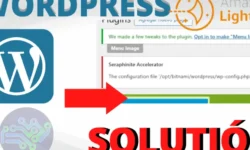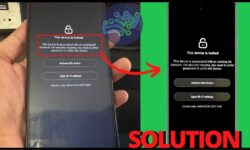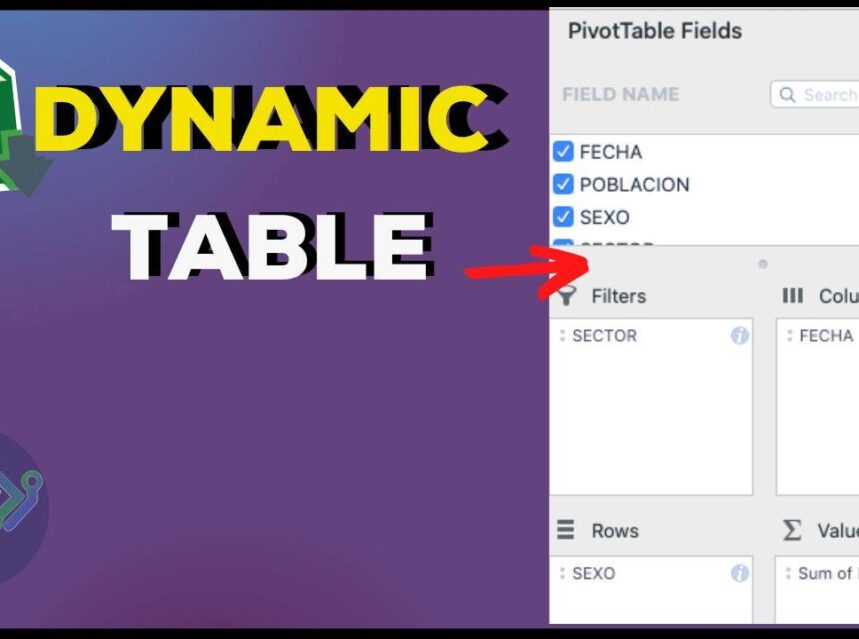
▷ Como Crear Tablas Dinámicas en Excel
Para crear tablas dinámicas en excel es importante conocer que esta es una herramienta de excel muy utilizada para organizar, resumir, agrupar y analizar la información de forma rápida y sencilla, desde las opciones que brinda de la lista de campos de la tabla dinámicas para organizar como: filtros, columnas, filas, valores.
Cuando se tiene una información muy amplia en excel, repartida en varias columnas y/o filas, datos que se repitan y deseemos simplificar la información, podemos utilizar las tablas dinámicas, incluso generar gráficas con los resultados del informe.
También pueden personalizar la visualización de la información, cambiando el tipo de letra, tamaño, diseño de la tabla dinámica y usar otras opciones como «analizar tabla dinámica» para crear gráficos.
Los campos de información que vienen siendo los títulos de la información contenida e las columnas se organizan en las siguientes areas para poder crear las tablas dinámicas:
AREAS DE LA TABLA DINÁMICA:
- FILTROS: Esta area contiene la información que se quiere mostrar en la tabla dinámica y también la que esta excluida.
- COLUMNAS: Contiene los encabezados de la tabla de manera horizontal.
- FILAS: Contiene la información que aparece en las celdas de manera vertical.
- VALORES: Datos que sean agregados o llevan algún calculo.
Para crear una tabla dinámica, se debe tener una información base en una hoja de excel, esta puede estar contenida en una tabla o no, debe ser coherente según la organización en celdas y columnas para que al momento de organizarla en la tabla dinámica sea mucho mas sencillo.
En este caso vamos a utilizar como ejemplo la información sobre la población en Colombia desde el año 2014 al 2021:

Como podemos observar, la información contenida en la columna de fecha, genero (Mujer/ Hombre) y sector (Norte, Sur, Este) , se repite a tal punto de que a simple vista no podemos analizar por ejemplo, la cantidad de población al pasar los años, ni según el sector de Colombia que cantidad de Hombres o mujeres hay, etc. Con la tabla dinámica podemos analizar la información ampliamente y concluir tus propias observaciones.
La plantilla de excel que contiene la tabla dinámica desarrollada la puedes descargar en el siguiente:
DESCARGAR- EJERCICIO TABLA DINÁMICA ESPAñOL
POST RELACIONADOS:
- Validación de datos en excel
- Convertir texto a columnas
- Tablas dinámicas
- Plantillas excel con ejemplos de tablas dinámicas
Pasos para crear tablas dinámicas en excel:
- Seleccionar toda la información que estará incluida en la tabla dinámica:

2. Ir al menu de herramientas > Insertar > Tablas> Tabla dinámica > aparece una ventana de configuración:

3. En la ventana de configuración puedes seleccionar una tabla o rango (en este caso en el paso 1 ya seleccionamos la información) o puedes usar un origen de datos externo.
4. Seleccionar dónde desea ubicar la tabla dinámica, puede ser en una Hoja de calculo nueva dentro del libro que estes utilizando o en una Hoja de calculo existente > aceptar.

5. Elegir los campos de la lista de campos de la tabla dinámica y organizar en los recuadros. En este caso organizaremos la información arrastrando los campos entre las areas de la siguiente manera:

La tabla dinámica se mostrara en el lado derecho así:

Otros Tips al momento de insertar tablas dinámicas:
Puedes organizar la información de la manera que desees para descubrir formas diferentes de analizar la información contenida en la tabla dinámica, por ejemplo:
Al añadir el campo de Sector en el area de FILTROS, puedes filtrar la información para saber la población según el sector de Colombia ( Norte, Sur, Este) y separada por cada genero (Hombre/ Mujer) a lo largo de los años.

Como este anterior ejemplo, puedes organizar la información para obtener los resultados que desees, dependerá del fin con que realices la tabla dinámica.
6. Para cambiar el diseño de la tabla dinámica, en la parte superior se generan dos herramientas nuevas: automatizar y Acrobat, según el excel selecciona el siguiente símbolo >> , aquí se despliegan dos opciones, seleccionar Diseño.

Aqui puedes descubrir las herramientas como: subtotales, Totales generales, Diseño del informe, Filas en blanco, también puedes seleccionar como quieres que se muestren los colores en la tabla y elegir el color. y diseño de la tabla.

Si quieres cambiar el estilo de letra, color, tamaño, modificar el formato de numero de los valores, puedes seleccionar las celdas a modificar y realizarlo por la herramienta Inicio, pues no hay limitaciones de las otras herramientas al crear tablas dinámicas.
VIDEO: COMO INSERTAR TABLA DINÁMICA PASO A PASO